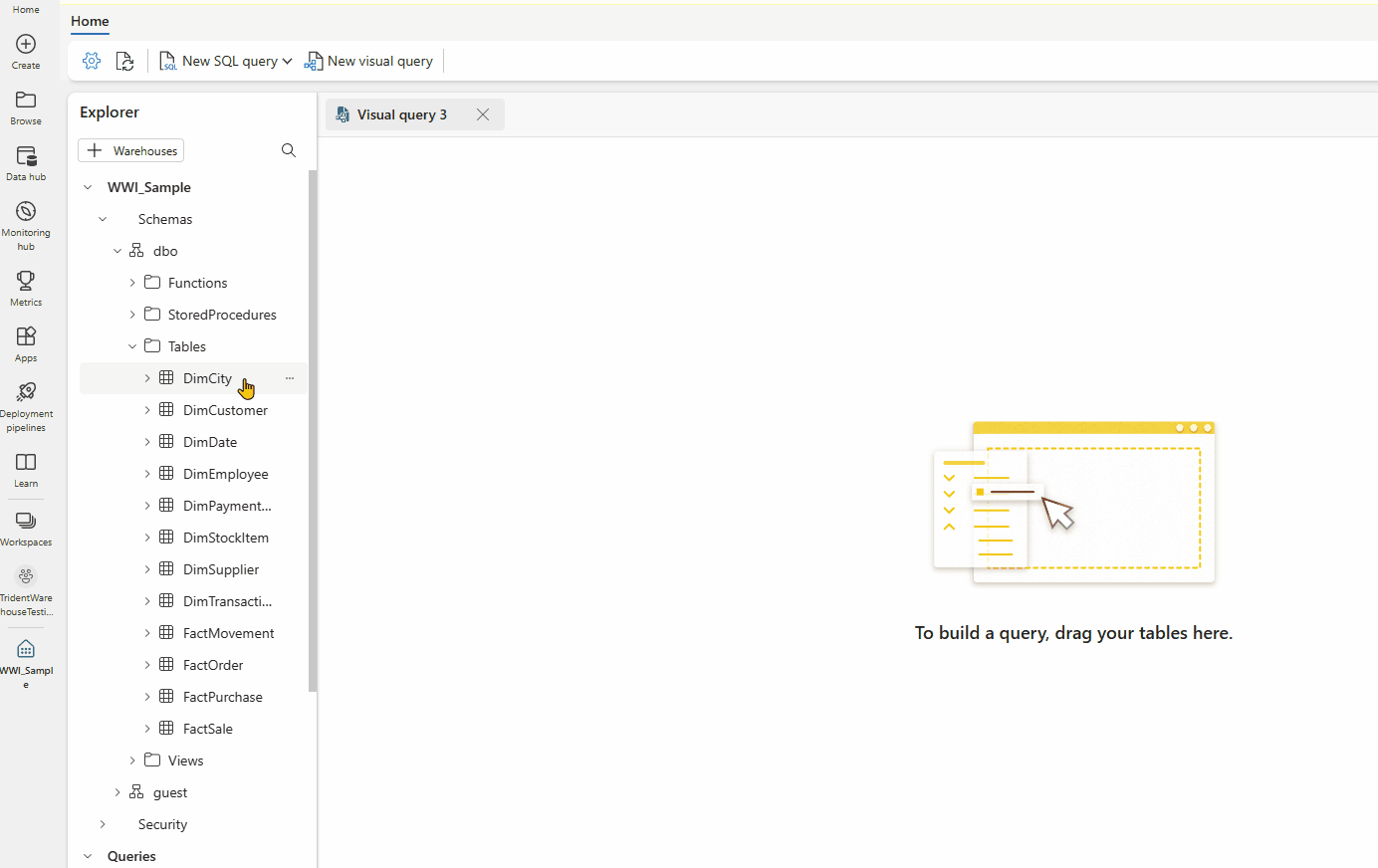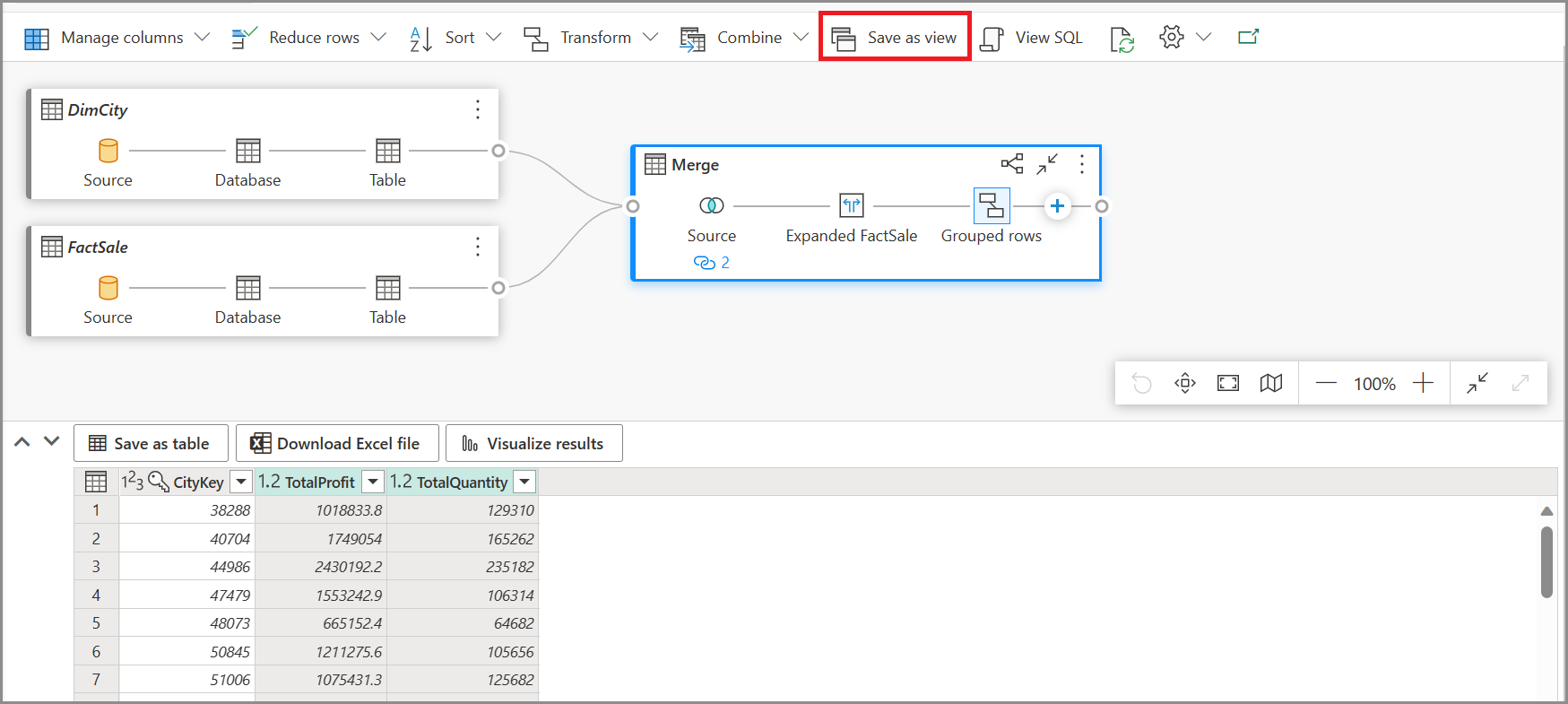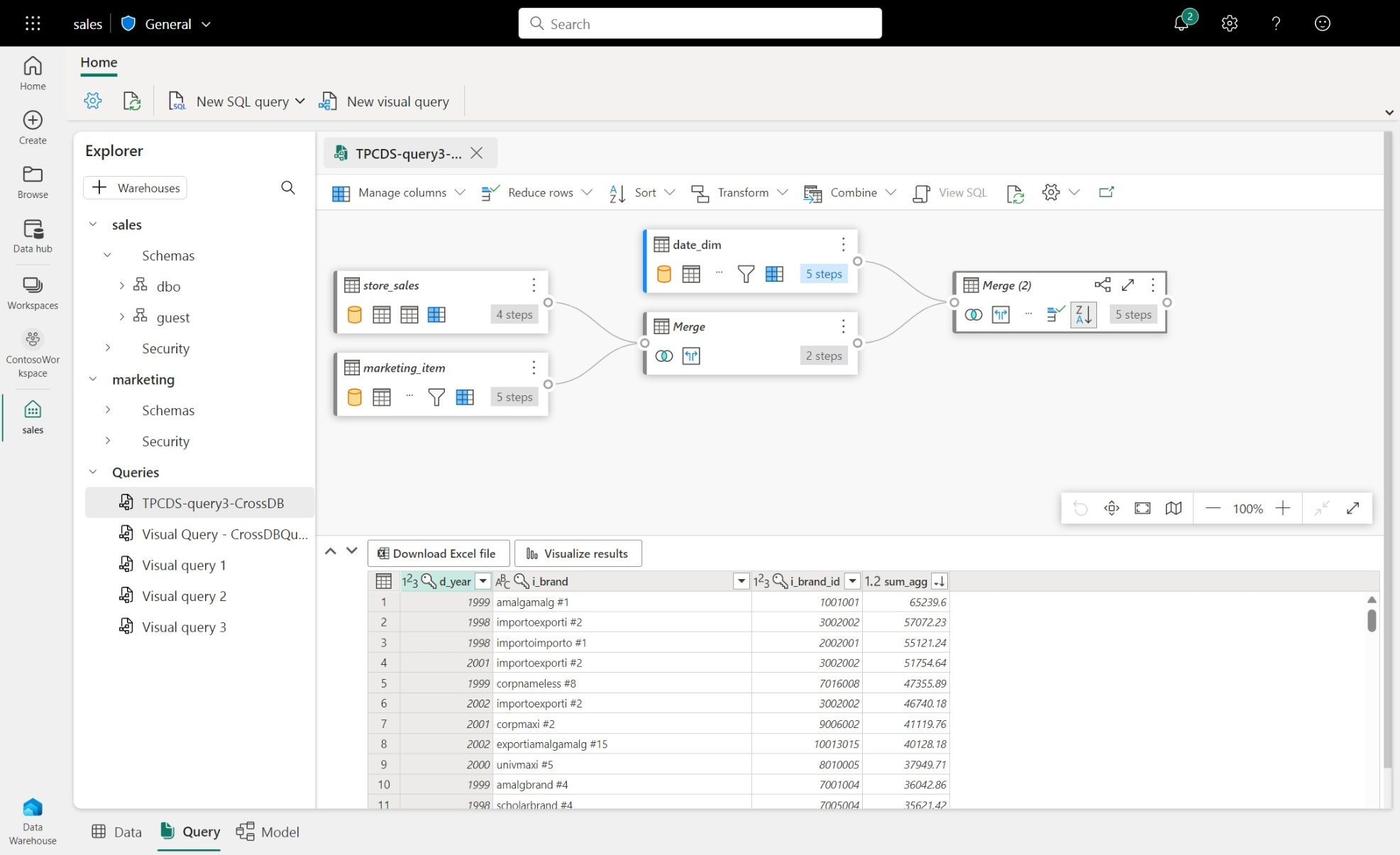Kueri menggunakan editor kueri visual
Berlaku untuk:Titik akhir analitik SQL, Gudang, dan Database Cermin di Microsoft Fabric
Artikel ini menjelaskan cara menggunakan editor kueri visual di portal Microsoft Fabric untuk menulis kueri dengan cepat dan efisien. Anda bisa menggunakan editor kueri visual untuk pengalaman tanpa kode untuk membuat kueri Anda.
- Anda juga dapat mengkueri data di gudang Anda dengan beberapa alat dengan string koneksi SQL.
- Anda dapat menggunakan editor kueri SQL untuk menulis kueri T-SQL dari portal Microsoft Fabric.
- Anda dapat dengan cepat menampilkan data dalam pratinjau Data.
Editor kueri visual di portal Fabric
Editor kueri visual menyediakan antarmuka visual yang mudah untuk menulis kueri terhadap data di gudang Anda.
Setelah memuat data ke gudang, Anda bisa menggunakan editor kueri visual untuk membuat kueri untuk menganalisis data Anda. Ada dua cara untuk masuk ke editor kueri visual:
Di pita, buat kueri baru menggunakan tombol Kueri visual baru, seperti yang diperlihatkan dalam gambar berikut ini.
Untuk membuat kueri, seret dan letakkan tabel dari Object explorer ke kanvas. Setelah Anda menyeret satu atau beberapa tabel ke kanvas, Anda dapat menggunakan pengalaman visual untuk merancang kueri Anda. Editor gudang menggunakan pengalaman tampilan diagram Power Query untuk memungkinkan Anda mengkueri dan menganalisis data Anda dengan mudah. Pelajari selengkapnya tentang tampilan diagram Power Query.
Saat Anda mengerjakan kueri visual, kueri disimpan secara otomatis setiap beberapa detik. "Indikator penyimpanan" muncul di tab kueri Anda untuk menunjukkan bahwa kueri Anda sedang disimpan. Semua pengguna ruang kerja dapat menyimpan kueri mereka di folder Kueri saya. Namun, pengguna dalam peran penampil ruang kerja atau penerima bersama gudang dibatasi untuk memindahkan kueri ke folder Kueri bersama.
Gif animasi berikut menunjukkan penggabungan dua tabel menggunakan editor kueri visual tanpa kode.
Langkah-langkah yang ditunjukkan dalam gif adalah:
- Pertama, tabel
DimCitydiseret dari Explorer ke editor kueri visual baru kosong. - Kemudian, tabel
FactSalediseret dari Explorer ke editor kueri visual. - Di editor kueri visual, di menu
DimCitykonten , operator Gabungkan kueri sebagai Power Query baru digunakan untuk menggabungkannya pada kunci umum. - Di halaman Gabungkan baru,
CityKeykolom di setiap tabel dipilih untuk menjadi kunci umum. Jenis Join adalah Inner. - Operator Gabungkan baru ditambahkan ke editor kueri visual.
- Saat Anda melihat hasil, Anda bisa menggunakan Unduh file Excel untuk menampilkan hasil di Excel atau Memvisualisasikan hasil untuk membuat laporan pada hasil.
Simpan sebagai tampilan
Anda bisa menyimpan kueri anda sebagai tampilan di mana pemuatan data diaktifkan menggunakan tombol Simpan sebagai tampilan . Pilih nama skema yang dapat Anda akses untuk membuat tampilan, berikan nama tampilan, dan verifikasi pernyataan SQL sebelum mengonfirmasi pembuatan tampilan. Saat tampilan berhasil dibuat, tampilan akan muncul di Explorer.
Simpan sebagai tabel
Anda bisa menggunakan Simpan sebagai tabel untuk menyimpan hasil kueri Anda ke dalam tabel untuk kueri dengan beban diaktifkan. Pilih gudang tempat Anda ingin menyimpan hasil, pilih skema yang dapat Anda akses untuk membuat tabel dan berikan nama tabel untuk memuat hasil ke dalam tabel menggunakan pernyataan CREATE TABLE AS SELECT . Ketika tabel berhasil dibuat, tabel akan muncul di Explorer.
Membuat kueri lintas gudang di editor kueri visual
Untuk informasi selengkapnya tentang kueri lintas gudang, lihat Kueri lintas gudang.
- Untuk membuat kueri lintas gudang, seret dan letakkan tabel dari gudang yang ditambahkan dan tambahkan aktivitas penggabungan. Misalnya, dalam contoh gambar berikut,
store_salesditambahkan darisalesgudang dan digabungkan denganitemtabel darimarketinggudang.
Batasan dengan editor kueri visual
- Di editor kueri visual, Anda hanya bisa menjalankan pernyataan DQL (Bahasa Kueri Data) atau SELECT baca-saja. Pernyataan DDL atau DML tidak didukung.
- Hanya subset operasi Power Query yang mendukung pelipatan Kueri yang saat ini didukung.
- Visualisasikan Hasil saat ini tidak mendukung kueri SQL dengan klausa ORDER BY.
Konten terkait
Saran dan Komentar
Segera hadir: Sepanjang tahun 2024 kami akan menghentikan penggunaan GitHub Issues sebagai mekanisme umpan balik untuk konten dan menggantinya dengan sistem umpan balik baru. Untuk mengetahui informasi selengkapnya, lihat: https://aka.ms/ContentUserFeedback.
Kirim dan lihat umpan balik untuk